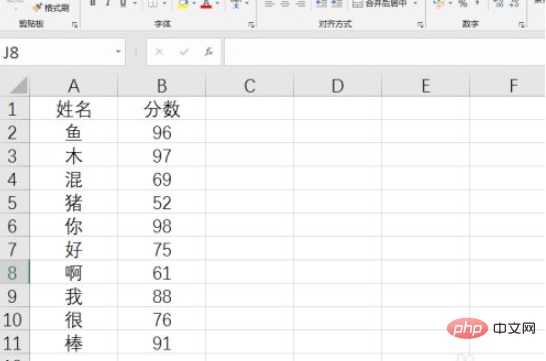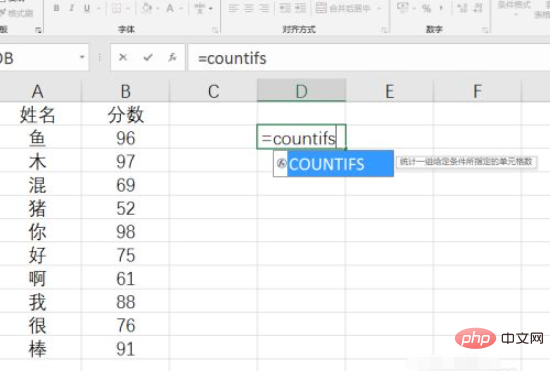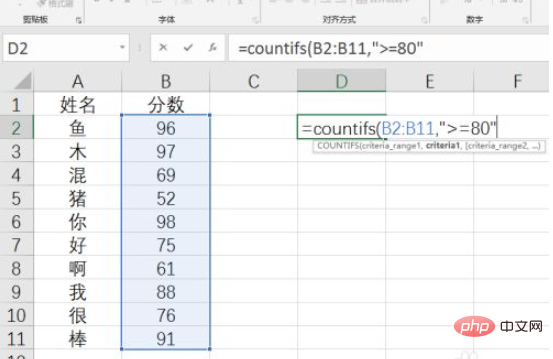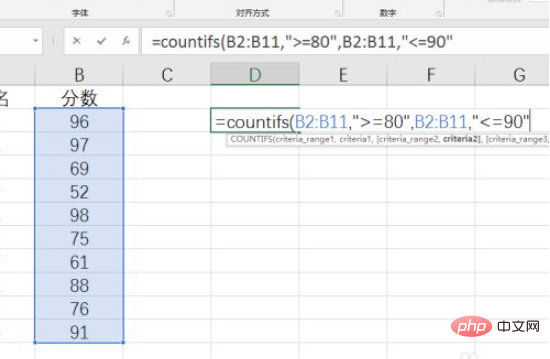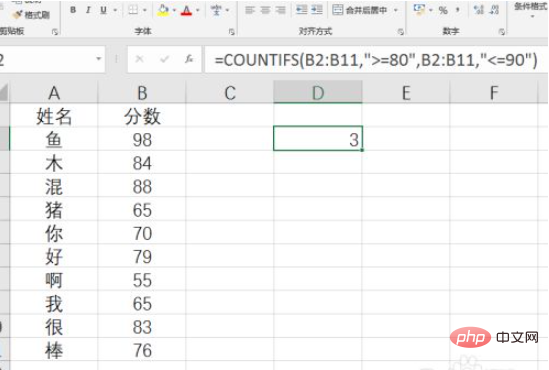Excel でスコアが 80 ~ 90 の人の数を数える方法: まず、データ テーブルを開いて数式をガイドする等号を入力し、次に Countifs 関数を入力して ">=80" を設定します。スコアが配置されている領域で、最後に別の領域で「

#この記事の動作環境: Windows 7 システム、Microsoft Office Excel 2010 バージョン、Dell G3 コンピューター。
Excel でスコア 80 ~ 90 の人の数を数える方法:
1. 次の図に示すように、Excel データ テーブルを開きます。 B列はスコアです 80~90点の人の数を数えます 90点に該当する人の数
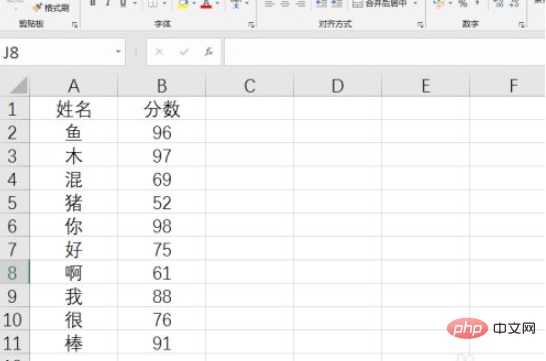
#2. Excel では、Countifs 関数を使用して複数条件の統計を実行できるため、最初に等号を入力して数式をガイドし、次に Countifs を入力します。以下の図に示すように、関数。
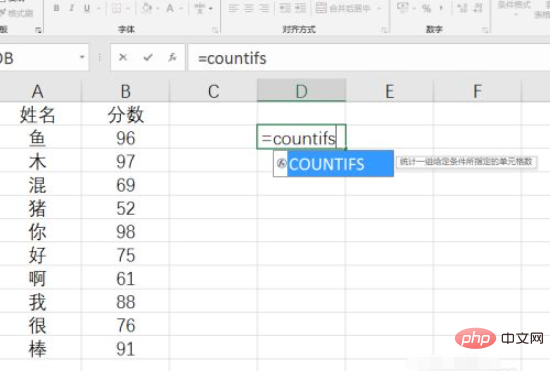
3. 最初のパラメータは条件領域で、スコアが配置されている領域に設定されます。2 番目のパラメータは最初の条件で、「>=80」に設定されます。 」、以下のようになります。
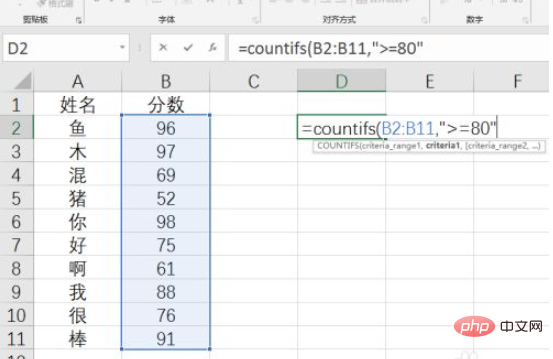
4. 3 番目のパラメータも条件領域であり、スコアが配置されている領域に設定されます。 4 番目のパラメータは 2 番目の条件で、「」に設定されます。
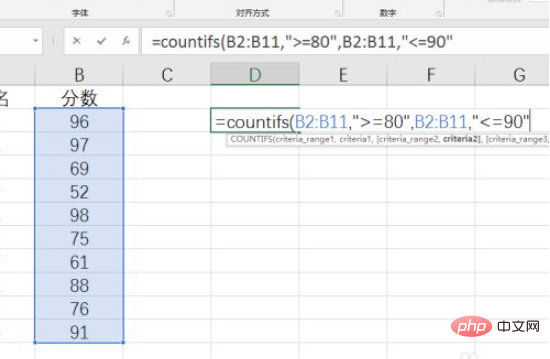
#5. Enter キーを押して数式を終了すると、最終スコアが 80 ~ 90 点の人の数が表示されます。結果は次のようになります。下の図のとおりです。
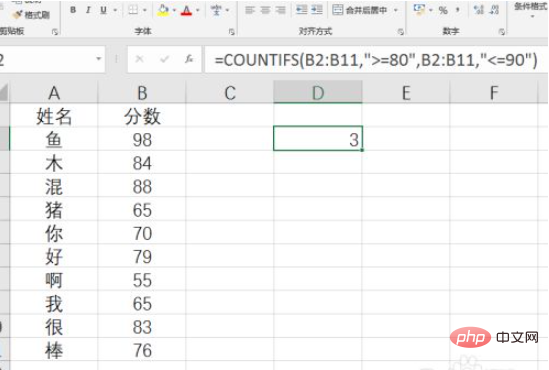
関連する学習に関する推奨事項: Excel チュートリアル
以上がExcelで80人から90人までの人数を数える方法の詳細内容です。詳細については、PHP 中国語 Web サイトの他の関連記事を参照してください。